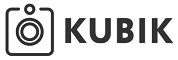Настройка KUBIK — как отправлять сработки на Gmail. Доступно два варианта настройки отправки с GSM-камеры KUBIK на почту Gmail.
Вариант №1 — открыть доступ «ненадежным» приложениям к аккаунту (вход с использованием основного пароля от аккаунта, не рекомендуется)
Вариант №2 — сгенерировать специальный пароль для фотоловушки KUBIK в настройках Google-аккаунта (вход с использованием пароля приложения, рекомендуется)
Шаг 1. Настраиваем аккаунт Gmail, чтобы заработала отправка
Вариант №1 — вход по основному паролю (не рекомендуется)
Данный вариант доступен только при отключенной двухэтапной аутентификации. Если у вас включено подтверждение входа по sms или другой способ двухфакторной аутентификации — используйте вариант №2.
1. Войдите в аккаунт Google под своим логином и паролем из любого браузера. Если у вас нет аккаунта, создайте его.
2. Перейдите в настройки аккаунта Google.
3. Перейдите в раздел «Безопасность».
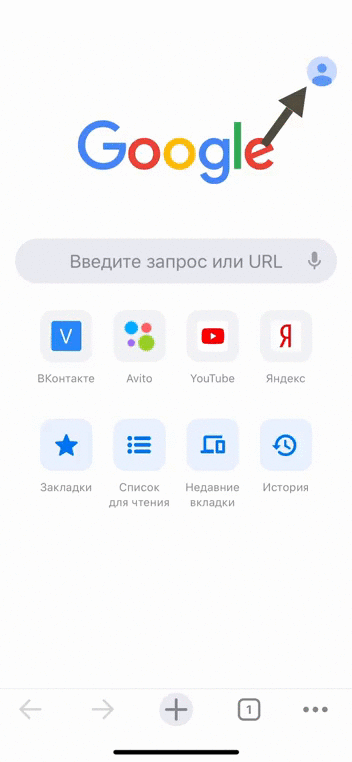
4. Пролистайте страницу до раздела «Ненадежные приложения, у которых есть доступ к аккаунту»
5. Нажмите «Открыть доступ». В открывшемся окне переведите переключатель вправо, чтобы отобразилось «Безопасные приложения разрешены».
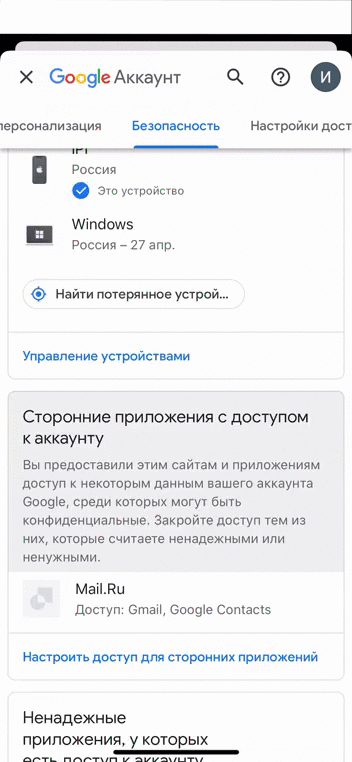
Теперь в настройках фотоловушки KUBIK достаточно ввести логин и основной пароль от аккаунта.
Вариант №2 — вход c паролем приложения (рекомендуется)
1. Войдите в аккаунт Google под своим логином и паролем из любого браузера. Если у вас нет аккаунта, создайте его.
2. Перейдите в настройки аккаунта Google.
3. Перейдите в раздел «Безопасность».
4. Включите двухэтапную аутентификацию, если данная настройка не активна. Для этого перейдите в раздел «Двухэтапная аутентификация» и следуйте инструкциям.
5. Если вы успешно настроили двухэтапную аутентификацию, в разделе «Безопасность» появится настройка «Пароли приложений». Кликните по ней и в открывшемся окне введите основной пароль от аккаунта Google.
6. На странице «Пароли приложений» в поле «Приложение» выберите «Почта», в поле «Устройство» выберите «Другое» и введите произвольное название, например KUBIK1.
7. Нажмите кнопку «Создать», скопируйте и запишите созданный пароль. Созданный пароль можно увидеть только один раз. Если вы не записали пароль приложения или забыли — удалите его и создайте новый.
Видео: как включить двухэтапную аутентификацию и создать пароль приложения в аккаунте Google на смартфоне
Один пароль приложения можно использовать для нескольких фотоловушек KUBIK, если настроена отправка с одного аккаунта Google.
Шаг 2. Включаем фотоловушку и настраиваем сеть
Если вы уже пользовались фотоловушкой KUBIK, настроили сеть и у вас работают отправки по другим каналам, пропускайте этот шаг — он для новичков.
1. Вставьте в KUBIK sim-карту с положительным балансом и тарифом для «умных» устройств.
2. Установите антенну, вставьте батарейки и плотно закройте крышку. Нажмите на кнопку включения, удерживайте до звукового сигнала, должен загореться индикатор. Один звуковой сигнал — произошло включение ловушки, три звуковых сигнала — произошло выключение ловушки
3. Установите мобильное приложение KUBIK на смартфон. Включите Bluetooth на смартфоне и откройте мобильное приложение KUBIK. Нажмите «Начать поиск», ваша ловушка появится в списке устройств, по умолчанию название устройства «KUBIK». Скачать приложение KUBIK для iOS и Android
4. Подключитесь к фотоловушке, стандартный пароль при подключении «123456», затем вы сможете поменять его в настройках.
5. Перейдите в «Настройки», далее «Настройки отправки», выберите «Список операторов». Оператор вашей sim-карты должен находиться в списке.
6. Далее в «Настройках отправки» выберите «Настройки GPRS». Нажмите «Выбрать оператора», во всплывающем окне найдите оператора вашей sim, нажмите «Ок», затем «Сохранить». Поля «Аккаунт» и «Пароль» заполнять не нужно.
Шаг 3. Настраиваем отправку на Gmail в приложении KUBIK
1. Подключитесь к ловушке и в мобильном приложении KUBIK перейдите в «Настройки», далее «Настройки отправки», выберите «Настройки SMTP».
2. Выберите провайдера почты «Gmail».
3. Введите ваш логин Google в полном формате, например, нужно ввести ivanov@gmail.com, а не ivanov.
4. Введите специальный пароль приложения, полученный в шаге 1. Если вы не создавали пароль приложения, а разрешили доступ «ненадежным» приложениям в настройках аккаунта — введите основной пароль.
5. Нажмите «Сохранить».
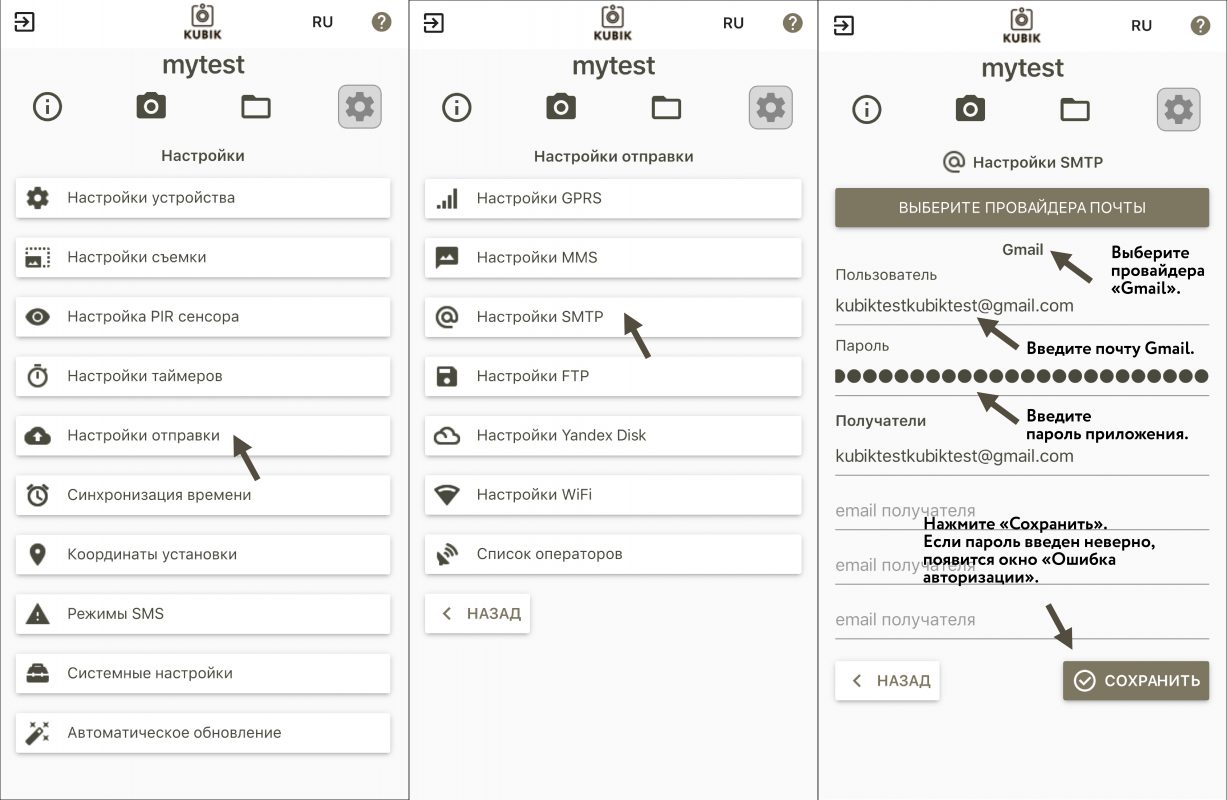
6. Если при вводе логина или пароля допущена ошибка, на экране появится всплывающее окно «Ошибка авторизации».
7. Отсоединитесь от фотоловушки, для этого нажмите на значок «Выход» в верхнем левом углу.
При активации датчика движения произойдет сработка и на Диске появится папка с введенным в настройках названием. Через некоторое время, которое зависит от качества сигнала сети, в папке появится фото сработки.
How to send Gmail (видео по настройке отправки на Gmail на английском языке):
Отметим, что в GSM-фотоловушке KUBIK изначально реализовано шифрование паролей аккаунтов пользователей, но так было не во всех приложениях и сервисах других разработчиков, поэтому Яндекс ввел новые правила авторизации в сервисах. Если у вас возникли трудности с отправкой на электронную почту Яндекса, пишите в наше сообщество ВКонтакте или звоните по телефону +7 (8182) 63-90-91
Настройка KUBIK — полезные ссылки: